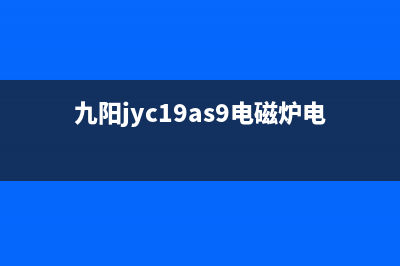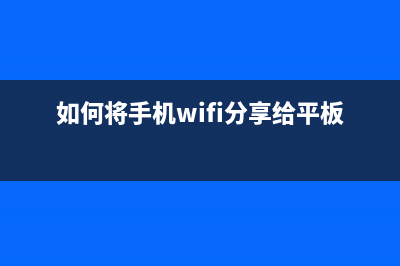U盘插在Windows7电脑上没反应如何维修? (win7电脑插u盘没反应)
整理分享U盘插在Windows7电脑上没反应如何维修? (win7电脑插u盘没反应),希望有所帮助,仅作参考,欢迎阅读内容。
内容相关其他词:win7 u盘插电脑上不显示怎么回事,win7 u盘插电脑上不显示怎么回事,u盘插在win7电脑上没有反应,win7 u盘插电脑上不显示怎么回事,u盘插电脑没反应怎么办win7,u盘插win7电脑上不显示怎么回事,u盘插电脑没反应怎么办win7,u盘插win7电脑上不显示怎么回事,内容如对您有帮助,希望把内容链接给更多的朋友!
在设置USER权限时,应该看看你所在的用户名下,有没有拒绝打钩的,如果没有,就执行下一步,然后再试试下面这些步骤。 1.拔出所有USB设备—关机—拔掉电源(笔记本需拔出电池)--按开机键5-6下—开机重新*USB设备 2.右键点击【我的电脑】—【设备管理】—【通用串行总线*】—右键【Intel(R)……】—【更新驱动程序】—【从列表或指定位置安装(高级)】—【不要搜索,我要自己选择要安装的驱动程序】—【StandardUniversalPCItoUSBHostController】 注:如果您找不到“Intel(R)”相关的选项请继续往下看。 方案一:释放静电 1.将所有USB接口的设备拔出,然后关机 2.将电源线拔掉如果是笔记本将电池也取下 3.按开机键5-6下将主板电放干净 4.开机将USB设备再依次*尝试 方案二: 1.大容量存储设备,比如大容量移动硬盘、U盘等,如果是台式机建议连接到主机后面的USB接口,因为供电足,电压稳定; 2.如果是大容量移动硬盘不识别,建议采取“一托二”方式连接,通常移动硬盘USB数据线有两个接头,都连接到主机的USB接口上。 方案三: 1.目前电脑基本都已经兼容各种USB设备,但是不排除个别USB外设存在不兼容情况,比如某些USB数据线连接电脑不识别设备,更换另外型号USB数据线即可识别,定位器设备出现几率比较高。 方案四: 1.在【我的电脑】上单击右键,点击【管理】 2.点击【设备管理器】—【通用串行总线*】。 3.选择【Intel(R)……】 4.在上面单击右键,点击【更新驱动程序】,选择【从列表或指定位置安装(高级)】并选择【不要搜索,我要自己选择要安装的驱动程序】。 5.之后在列表中选择【StandardUniversalPCItoUSBHostController】即可。 注意:其他的【Intel(R)……】都要重复上面方法*作。 方案五: 将所有的USBRootHub的【允许计算机关闭这个设备以节约电源】前面的勾去掉。 以上的应对措施和*作方案虽然稍显繁杂,但十分详尽。因为U盘*电脑没反应的原因比较多,而且跟Win7*兴许有一定的关系。所以,大家如果遇到U盘*电脑无反应的情况,可以按照教程给出的方案进行解决。标签: win7电脑插u盘没反应
本文链接地址:https://www.iopcc.com/jiadian/55957.html转载请保留说明!